ความเชี่ยวชาญด้านซอฟต์แวร์และฮาร์ดแวร์ที่ช่วยประหยัดเวลาซึ่งช่วยผู้ใช้ 200 ล้านคนต่อปี ให้คำแนะนำวิธีการ ข่าวสาร และเคล็ดลับในการยกระดับชีวิตเทคโนโลยีของคุณ

- ดาวน์โหลด Restoro PC Repair Tool ที่มาพร้อมกับเทคโนโลยีที่จดสิทธิบัตร (มีสิทธิบัตร ที่นี่).
- คลิก เริ่มสแกน เพื่อค้นหาปัญหาของ Windows ที่อาจทำให้เกิดปัญหากับพีซี
- คลิก ซ่อมทั้งหมด เพื่อแก้ไขปัญหาที่ส่งผลต่อความปลอดภัยและประสิทธิภาพของคอมพิวเตอร์ของคุณ
- Restoro ถูกดาวน์โหลดโดย 0 ผู้อ่านในเดือนนี้
Internet Explorer คือ เว็บเบราว์เซอร์ พัฒนาโดย Microsoft และเป็นเบราว์เซอร์เริ่มต้นสำหรับระบบปฏิบัติการ Windows ตั้งแต่ปี 1995
แม้ว่าจะถูกแทนที่ด้วย Microsoft Edge เป็นเบราว์เซอร์เริ่มต้นใน Windows 10 หลายคนยังคงใช้อยู่
นี่คือทั้งหมดที่คุณต้องรู้เกี่ยวกับ Internet Explorer
ฉันจะใช้ Internet Explorer บน Windows 10 ได้อย่างไร
- เปิด เมนูเริ่มต้น.
- พิมพ์ Internet Explorer และเลือก Internet Explorer จากรายการ

- เมื่อ Internet Explorer เริ่มทำงาน คุณสามารถใช้แถบที่อยู่เพื่อทำการค้นหา Bing หรือป้อน URL ของเว็บไซต์

- สำหรับแท็บใหม่ คุณสามารถเปิดได้โดยคลิกที่ แท็บใหม่ ไอคอนหรือโดยใช้ Ctrl + Tทางลัด.

คำตอบที่แม่นยำสำหรับคำถามที่พบบ่อยเกี่ยวกับ Internet Explorer
ฉันมี Internet Explorer หรือไม่
หากคุณกำลังใช้ Windows 10คุณได้ติดตั้ง Internet Explorer ไว้ล่วงหน้าตามค่าเริ่มต้นแล้ว
Edge เข้ามาแทนที่ Internet Explorer หรือไม่
Microsoft Edge แทนที่ Internet Explorer เป็นเว็บเบราว์เซอร์เริ่มต้นใน Windows 10 อย่างไรก็ตาม Internet Explorer ยังคงมีอยู่ใน Windows 10 สำหรับการสนับสนุนแบบเดิม
ฉันควรใช้ Internet Explorer ต่อหรือไม่
Internet Explorer เคยเป็นเบราว์เซอร์ที่โดดเด่นมานานหลายปี แต่ก็ไม่ใช่ตัวเลือกเดียวที่มีอยู่ สำหรับการค้นหาเครื่องมือดีๆ อื่นๆ ในการเชื่อมต่ออินเทอร์เน็ต ลองดูที่นี่ check เว็บเบราว์เซอร์ฮับ.
ฉันสามารถถอนการติดตั้ง Internet Explorer ได้หรือไม่
- กด คีย์ Windows + S และป้อน คุณสมบัติเสริม. เลือก จัดการคุณสมบัติเสริม จากรายการผลลัพธ์

- เลือก Internet Explorer 11 จากรายการ ตอนนี้คลิกที่ ถอนการติดตั้ง ปุ่ม.

- หลังจากนั้นสักครู่ Internet Explorer 11 ควรถูกลบออกจาก .ของคุณ พีซี.
ใช่ Internet Explorer 11 สามารถลบออกจาก Windows 10 ได้ โดยทำตามขั้นตอนข้างต้น
คุณยังสามารถถอนการติดตั้ง Internet Explorer โดยทำดังต่อไปนี้:
- กด คีย์ Windows + S และป้อน คุณสมบัติของหน้าต่าง. เลือก เปิดหรือปิดคุณสมบัติ Windows Windows.

- เมื่อ คุณสมบัติของ Windows หน้าต่างเปิดขึ้น ค้นหา Internet Explorer 11 และยกเลิกการเลือกช่องทำเครื่องหมาย เมื่อกล่องโต้ตอบการยืนยันปรากฏขึ้น ให้คลิก ใช่. ตอนนี้คลิก ตกลง เพื่อบันทึกการเปลี่ยนแปลงและรีสตาร์ทพีซีของคุณ

เคล็ดลับง่ายๆ ในการแก้ปัญหาทั่วไปของ Internet Explorer
- Internet Explorer ไม่เก็บการตั้งค่ามุมมองที่เข้ากันได้
- ไม่สามารถเปลี่ยนการตั้งค่าความปลอดภัยของ Internet Explorer? ลองนี่สิ
- Internet Explorer ทำงานช้าใน Windows 10? [แก้ไขง่าย]
- การแก้ไข: ปัญหาหน้าจอสีดำของ Internet Explorer
- Internet Explorer ไม่เล่นวิดีโอ YouTube [แก้ไขแล้ว]
© ลิขสิทธิ์ Windows Report 2021 ไม่เกี่ยวข้องกับ Microsoft
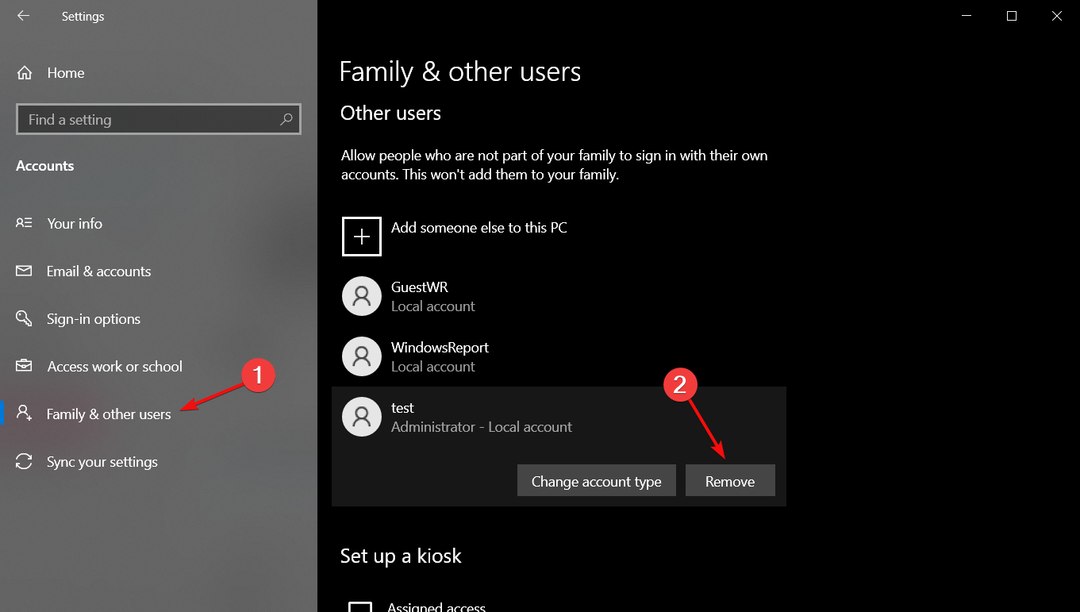

![ข้อผิดพลาดของ Actualización ของ Windows 0x800f0922 [Solución]](/f/a3f6082c1deb4006e0b46d91a5c0a3ce.png?width=300&height=460)